Mainos
 WiseStamp antaa sinun luoda useita yksilöllisiä sähköpostiviestejä kaikille vakioverkkotileille, mukaan lukien Gmail, Windows Live / Hotmail, Yahoo! Posti ja AOL Mail. WiseStamp tarjoaa tavallisten henkilökohtaisten tietojen ja sosiaalisen verkostoitumisen profiililinkkien lisäksi sovelluksia lisäämällä dynaamista sisältöä sähköpostiviestien allekirjoituksiin, kuten uusimmat tweetit, satunnaiset lainaukset tai RSS päivityksiä.
WiseStamp antaa sinun luoda useita yksilöllisiä sähköpostiviestejä kaikille vakioverkkotileille, mukaan lukien Gmail, Windows Live / Hotmail, Yahoo! Posti ja AOL Mail. WiseStamp tarjoaa tavallisten henkilökohtaisten tietojen ja sosiaalisen verkostoitumisen profiililinkkien lisäksi sovelluksia lisäämällä dynaamista sisältöä sähköpostiviestien allekirjoituksiin, kuten uusimmat tweetit, satunnaiset lainaukset tai RSS päivityksiä.
WiseStamp on saatavana lisäosana verkkotunnukselle Firefox, Kromija thunderbird. Tämä artikkeli vie sinut läpi WiseStamp-asennusprosessin Google Chromen mukaisesti.
Asennettuaan Chrome-laajennuksen, WiseStamp-kuvake ilmestyy selaimen oikeassa yläkulmassa jakoavainkuvaketta viereen. WiseStamp käynnistää myös asennustoiminnon allekirjoitusten luomiseksi mallin avulla. Jos päätät ohittaa ohjatun toiminnon, voit palata siihen milloin tahansa napsauttamalla Mallit WiseStamp Editor -sovelluksen oikeassa yläkulmassa. Voit käynnistää WiseStamp Editor -sovelluksen napsauttamalla WiseStamp-kuvaketta ja valitsemalla Muokkaa WiseStampia.
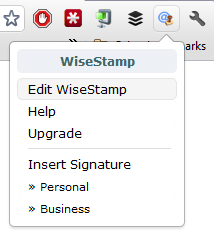
Ilmaisessa versiossa voit asettaa henkilökohtaisen ja yrityksen allekirjoituksen. Valitse editoijan oikeassa yläkulmassa olevasta avattavasta valikosta muokattava allekirjoitus ja aloita. Toimittaja seuraa WYSIWYG-järjestelmää, tarkoittaen sitä whattu you see minäs whattu you get. Voit pelata fontilla, lisätä symboleja, kuvia, linkkejä ja jopa järjestää tietoja taulukon avulla. Erityisen taitava ja rohkea osaa muokata lähdettä HTML-muodossa.
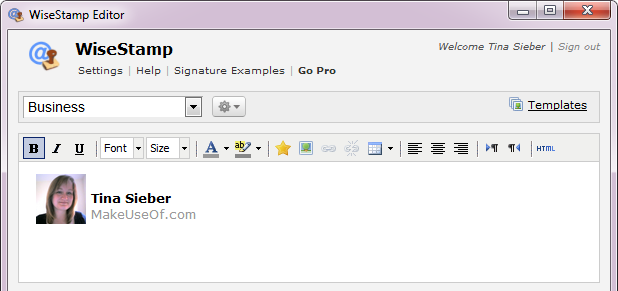
WYSIWYG-editorin alapuolella on välilehtiä varten Lähetä sovellukset sähköpostitse, Sosiaaliset kuvakkeet, Pikaviestien kuvakkeetja Design. Suunnitteluominaisuus on hyvin yksinkertainen ja antaa vain lisätä taustavärin tai reunuksen allekirjoituksesi ympärille. Klikkaa esikatselu -painiketta oikeassa alareunassa nähdäksesi kuinka se muuttaa allekirjoituksesi ulkoasua.
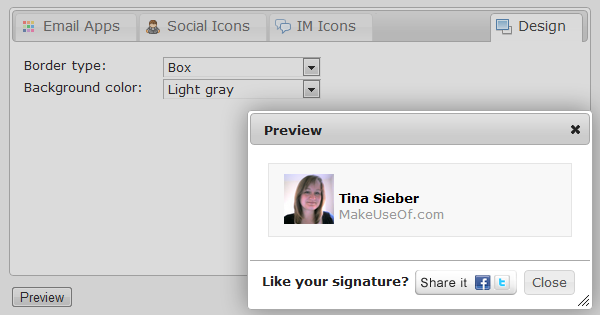
Jos haluat jakaa pikaviestisi ja sosiaalisen verkoston yhteystietosi, siirry vastaaviin välilehtiin ja lisää käyttäjätunnuksesi ja profiilisi URL-osoitteet. Kautta Muoto vasemmassa alakulmassa olevaa vaihtoehtoa voit säätää, miten yksityiskohdat näytetään allekirjoituksessa, ts. tekstinä, kuvakkeina ja minkä tunnisteen alla. Käytä esikatselu -painiketta varmistaaksesi, että olet tyytyväinen tulokseen.
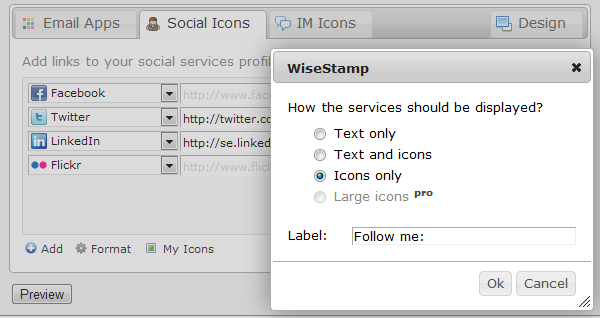
Yksi mielenkiintoisimmista WiseStamp-ominaisuuksista on Lähetä sovellukset sähköpostitse, joka voi lisätä dynaamista sisältöä allekirjoitukseesi. Voit valita sovelluksia useista kategorioista, mukaan lukien sosiaaliset ja yritystoiminnot. Lisättyjä sovelluksia voi helposti muokata, poistaa tai poistaa käytöstä, jos haluat keskeyttää käytön yhdellä kertaa. Asennus on suoraviivaista ja käyttämällä vastaavaa painiketta voit esikatsella tulosta helposti.
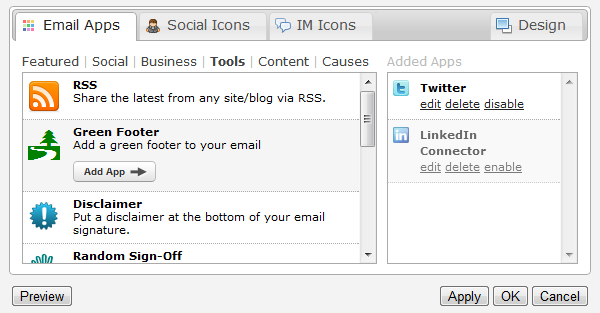
Kun olet tyytyväinen tulokseen, napsauta kunnossa oikeassa alakulmassa sulkeaksesi editorin. Vaihda sitten verkkoposti-asiakasohjelmaan ja testaa uusi allekirjoitus. Jos asiakas oli avoinna ennen WiseStampin asentamista, lataa kyseinen sivu uudelleen tai käynnistä selain uudelleen. Gmailissa sinun pitäisi nähdä WiseStamp esiin tulevan Google-navigointipalkin oikeassa yläkulmassa.

Oletusarvon mukaan WiseStamp muokata henkilökohtaista allekirjoitustasi, kun aloitat sähköpostin kirjoittamisen. Lisää sähköpostin allekirjoitus manuaalisesti napsauttamalla WiseStamp-selainkuvaketta ja valitsemalla vastaava allekirjoitus luettelosta. Jos haluat muuttaa sitä, mikä allekirjoitus lisätään oletuksena, avaa WiseStamp Editor, napsauta vasemmassa yläkulmassa olevaa allekirjoitusluettelon vieressä olevaa asetuskuvaketta ja valitse Aseta oletusasetukset ... Alla Allekirjoituksen lisäys voit tehdä haluamasi muutokset.
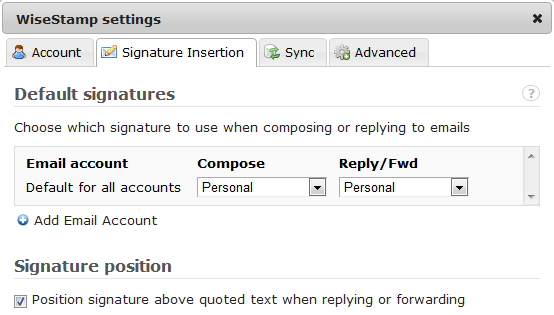
Lisätietoja WiseStampin teknisissä asioissa saat kattavalta WiseStamp-ohjekeskus.
Jos nautit tästä artikkelista, sinun pitäisi myös katsoa näitä:
- 5 tapaa luoda mukautettuja useita allekirjoituksia GMailissa 5 tapaa luoda mukautettuja useita allekirjoituksia GMailissa Lue lisää .
- 6 vinkkiä, jotta saat enemmän irti allekirjoituksista Gmailissa 6 vinkkiä Gmailin allekirjoitusten hyödyntämiseen Lue lisää .
- 2 helppoa tapaa mainostaa viimeisintä blogiisi lähettämistä sähköpostiviestillä 2 helppoa tapaa mainostaa viimeisintä blogiisi lähettämistä sähköpostiviestillä Lue lisää .
Mitä tietoja jaat sähköpostiviestilläsi? Onko mitään asioita, joiden pitäisi mielestäsi koskaan mennä allekirjoitukseen?
Kuvahyvitykset: Täytekynä Shutterstockin kautta
Tina on kirjoittanut kuluttajateknologiasta jo yli kymmenen vuoden ajan. Hänellä on luonnontieteiden tohtori, tutkintotodistus Saksasta ja diplomi-insinööri Ruotsista. Hänen analyyttinen tausta on auttanut häntä menestymään teknologiatoimittajana MakeUseOfissa, jossa hän nyt hallinnoi avainsanatutkimusta ja -toimintoja.

